12 meilleurs correctifs lorsque l’application de messages Android ne fonctionne pas

Votre application Android Messages ne fonctionne pas ? Vous ne parvenez pas à envoyer, recevoir ou lire des SMS ? Vous parcourez et lisez des articles à la recherche de solutions potentielles à ce problème. Vous n’avez plus besoin de chercher car cet article discutera de diverses solutions qui peuvent réparer rapidement votre application de messagerie.

Pourquoi l’application de messagerie sur mon téléphone Android ne fonctionne-t-elle pas ?
Il existe de nombreuses raisons, et vous trouverez ci-dessous une liste d’arguments pouvant expliquer pourquoi l’application Messages ne fonctionne pas.
- L’application de messagerie est obsolète. Ou il conduit avec des fautes et des fautes.
- Votre forfait cellulaire a peut-être expiré. Ou vous n’avez pas assez de crédits sur votre solde.
- Vous utilisez une application tierce comme application de messagerie texte par défaut.
- Vous avez récemment installé une application en conflit.
- Cache gonflé. Zéro espace libre pour l’application de messagerie.
- Erreur dans les paramètres réseau.
- Les services Google Play sont obsolètes.
Comment réparer l’application Android Messages qui ne fonctionne pas ?
- Redémarrez votre téléphone Android
- Forcer l’arrêt de l’application de messagerie
- Effacer le cache et les données
- Faire de l’application de messagerie l’application de messagerie texte par défaut
- Mettez à jour votre application de messagerie
- Supprimer une application récemment installée
- Démarrez Android en mode sans échec
- Mettre à jour les services Google Play
- Réinsérez la carte SIM
- Restaurer les paramètres réseau
- Mettre à jour le système d’exploitation Android
- Réinitialiser votre Android aux paramètres d’usine
1. Redémarrez votre téléphone Android
Le redémarrage ou le redémarrage vient à l’esprit de la plupart des utilisateurs chaque fois qu’ils rencontrent une erreur avec leurs appareils électroniques. La même chose peut être appliquée ici. Faites un redémarrage de votre téléphone Android.
Le redémarrage permet d’effacer la mémoire temporaire du téléphone et du programme de mise à jour. Cela a conduit à la découverte et à l’élimination de bogues et de problèmes mineurs. Le redémarrage améliore également les performances du téléphone. Appuyez et maintenez enfoncé le bouton d’alimentation et appuyez sur l’icône Redémarrer à l’écran.
2. Forcer l’arrêt de l’application de messagerie
L’inclinaison forcée de l’application de messagerie est une autre solution que vous pouvez essayer.
- Ouvrez les paramètres.
- Allez dans Application-> Gérer les applications installées.
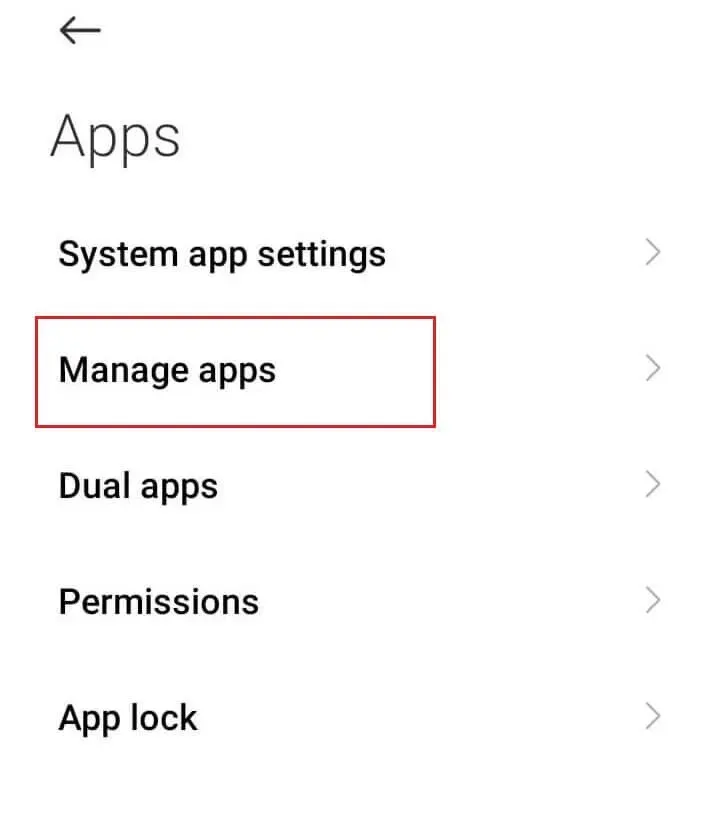
- Cliquez sur Trier par nom d’application.
- Faites défiler la page et cliquez sur « Messages ».
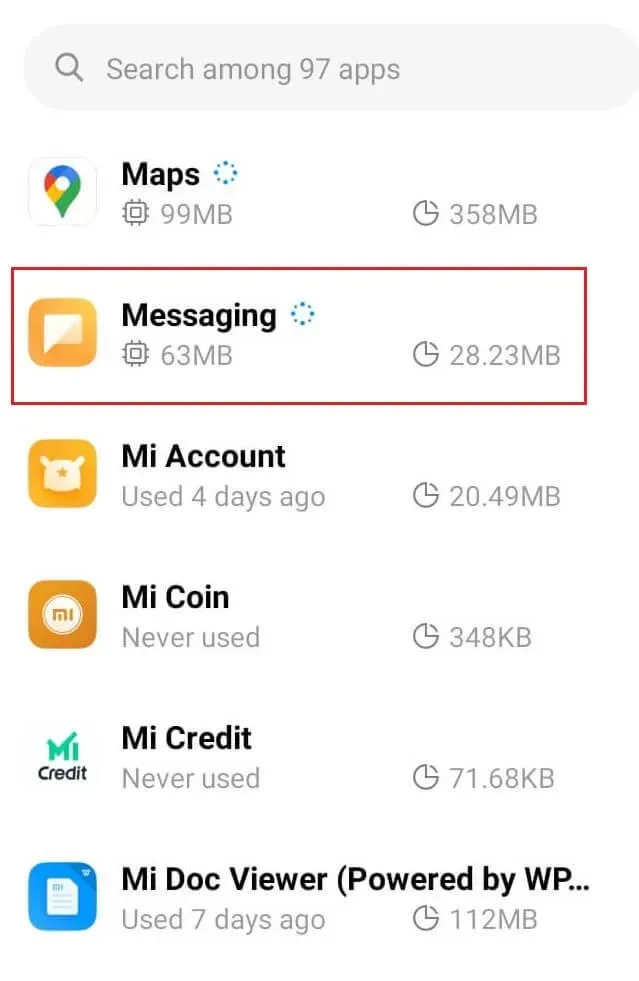
- Vous pouvez trouver l’option Forcer l’arrêt en bas de la page Informations sur l’application de messagerie.
- Cliquez sur Forcer l’arrêt.
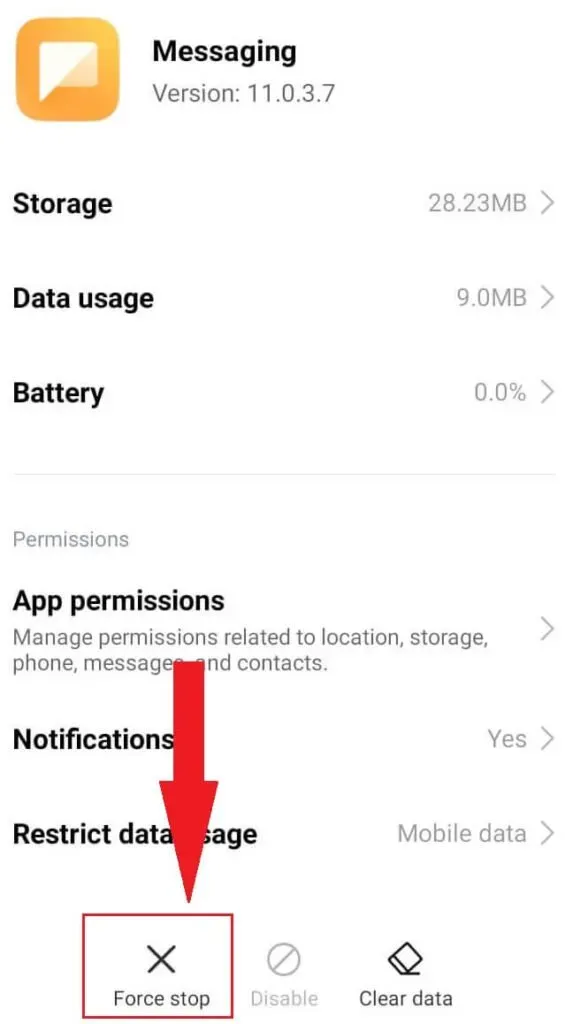
- Quittez les paramètres.
Essayez maintenant de lancer l’application Messages. Si la cause de l’erreur est une erreur temporaire, le redémarrage de l’application Messages résoudra le problème.
3. Videz le cache et les données de l’application Messages
Si la solution précédente « Forcer l’arrêt de l’application de messagerie » ne fonctionne pas pour vous, essayez de vider le cache et le stockage des données de l’application Messages.
- Ouvrez les paramètres.
- Allez dans Application-> Gérer les applications installées.
- Cliquez sur Trier par nom.
- Faites défiler la page et cliquez sur « Messages ».
- Cliquez sur Forcer l’arrêt. Vous pouvez trouver cette option en bas de l’écran d’informations sur l’application.
- Cliquez sur Effacer le stockage/les données.
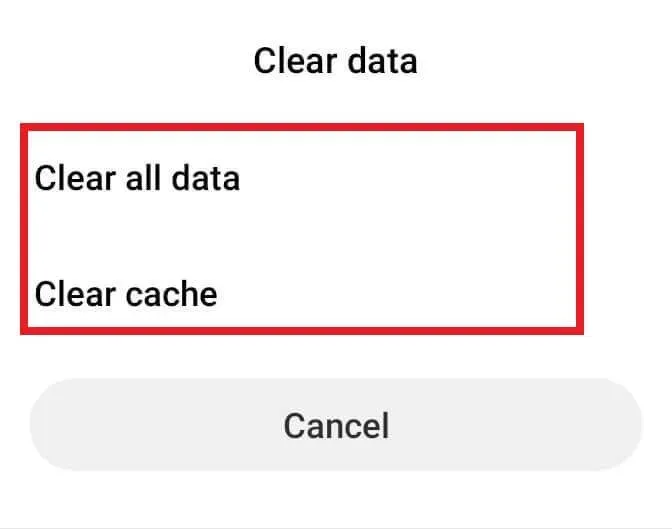
- Sélectionnez d’abord l’option « Effacer le cache ». Sélectionnez ensuite l’option « Effacer toutes les données ».
- Quittez les paramètres.
Essayez maintenant de lancer l’application Messages et vérifiez si cette tentative a résolu le problème.
4. Faites de l’application de messagerie votre application SMS par défaut
Aujourd’hui, de nombreuses applications Call & Text Manager sont disponibles en ligne. Vous pouvez choisir entre des applications gratuites et payantes. Les utilisateurs qui installent ces applications et en font l’application de messagerie texte par défaut peuvent créer des conflits techniques avec l’application de messagerie.
- Ouvrez les paramètres.
- Allez dans Application-> Gérer les applications installées.
- Recherchez et sélectionnez une application tierce.
- Faites défiler la page d’informations sur l’application et cliquez sur Effacer les paramètres par défaut.
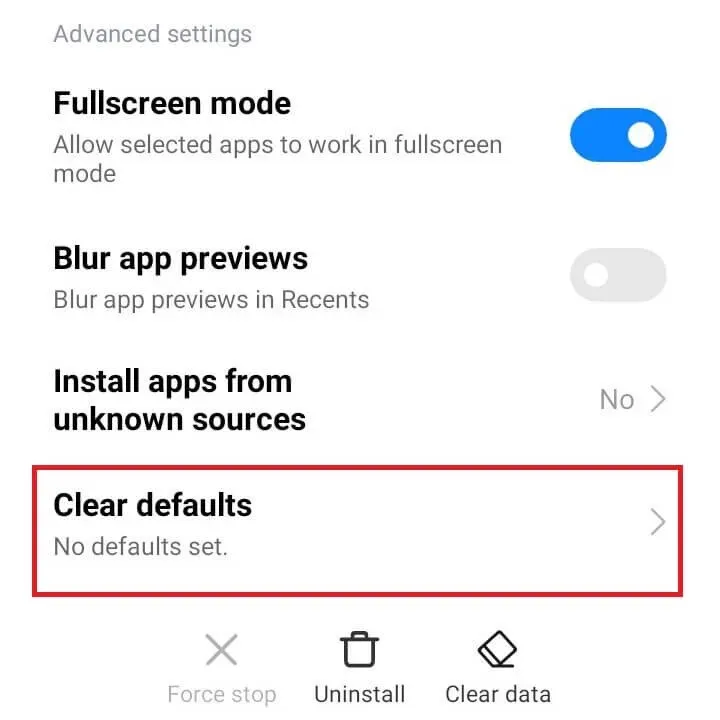
- Ouvrez l’application Messages.
- Vous serez invité à confirmer l’application de messagerie comme application par défaut. Cliquez sur Accepter.
5. Mettez à jour votre application de messagerie
Une version obsolète de l’application Messages est une autre raison majeure pour laquelle l’application ne fonctionne pas sur votre téléphone. Mettez à jour vers la dernière version depuis le Google Play Store.
- Ouvrez l’application Google Play Store.
- Appuyez sur l’avatar de votre profil.
- Appuyez sur Gérer les applications et les appareils.
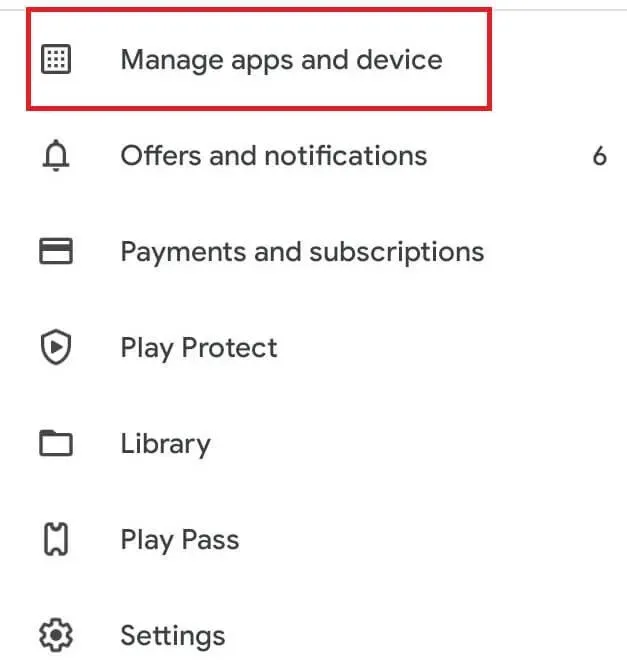
- Cliquez sur Mises à jour disponibles.
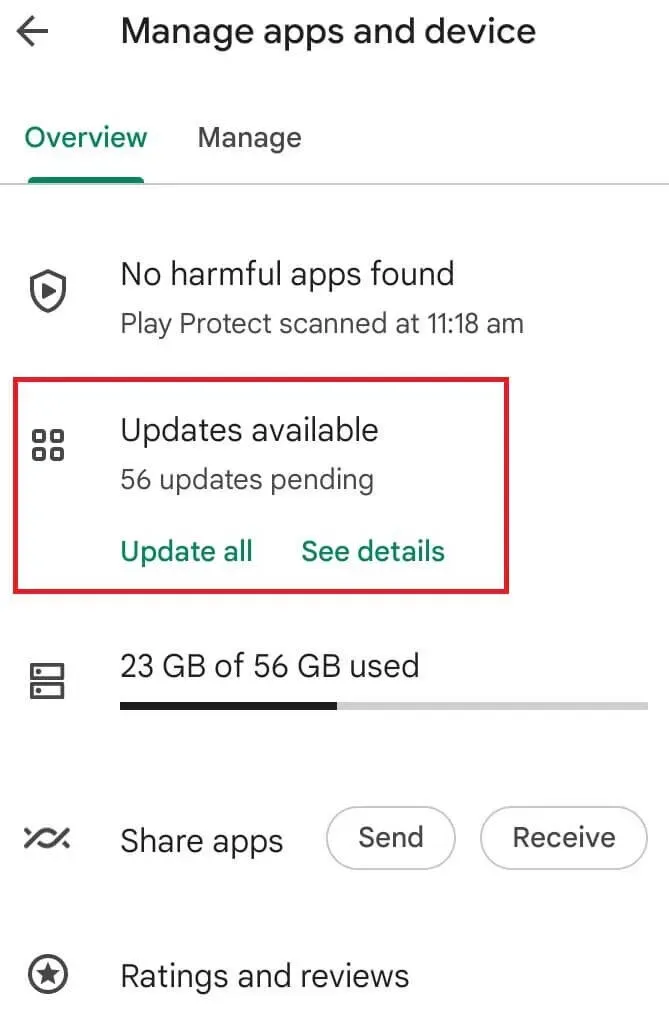
- Cliquez sur Mettre à jour à côté de l’option Application de messagerie.
6. Désinstaller une application nouvellement installée
Supposons que vous ayez installé une application tierce et que l’application Messages ait cessé de fonctionner. Vous pouvez conclure en toute sécurité que le problème Ne fonctionne pas est dû à un conflit avec une application tierce. Pour résoudre ce problème, vous pouvez envisager de désinstaller l’application tierce.
- Ouvrez les paramètres.
- Allez dans Application-> Gérer les applications installées.
- Recherchez et sélectionnez une application tierce.
- Faites défiler la page d’informations sur l’application et cliquez sur Désinstaller.
- Fermez les paramètres après la suppression.
7. Démarrez Android en mode sans échec
Si vous ne parvenez pas à identifier l’application tierce en conflit, démarrez votre téléphone Android en mode sans échec. En mode sans échec, toutes les applications tierces cessent de fonctionner. Si l’application Messages fonctionne correctement en mode sans échec, cela justifie l’argument selon lequel l’erreur était due à une interférence d’une application tierce.
- Éteignez votre Android.
- Maintenez enfoncés le bouton d’alimentation et le bouton de réduction du volume.
- Relâchez le bouton d’alimentation une fois que le logo Android apparaît à l’écran. Maintenez la touche de volume bas enfoncée.
- Relâchez la touche de réduction du volume lorsque l’écran d’accueil d’Android s’allume.
8. Mettre à jour les services Google Play
Le service Google Play joue un rôle essentiel en tant qu’intermédiaire pour connecter les applications à l’API Google. Si une erreur cause des ravages dans les services Google Play, vous pouvez rencontrer des erreurs liées à diverses fonctionnalités Android, y compris l’application Messages qui ne fonctionne pas.
- Ouvrez les paramètres.
- Allez dans Applications->Gérer les applications installées.
- Cliquez sur Options (trois points verticaux) dans le coin supérieur droit.
- Sélectionnez Afficher toutes les applications dans le menu des applications.
- Recherchez et sélectionnez Services Google Play.
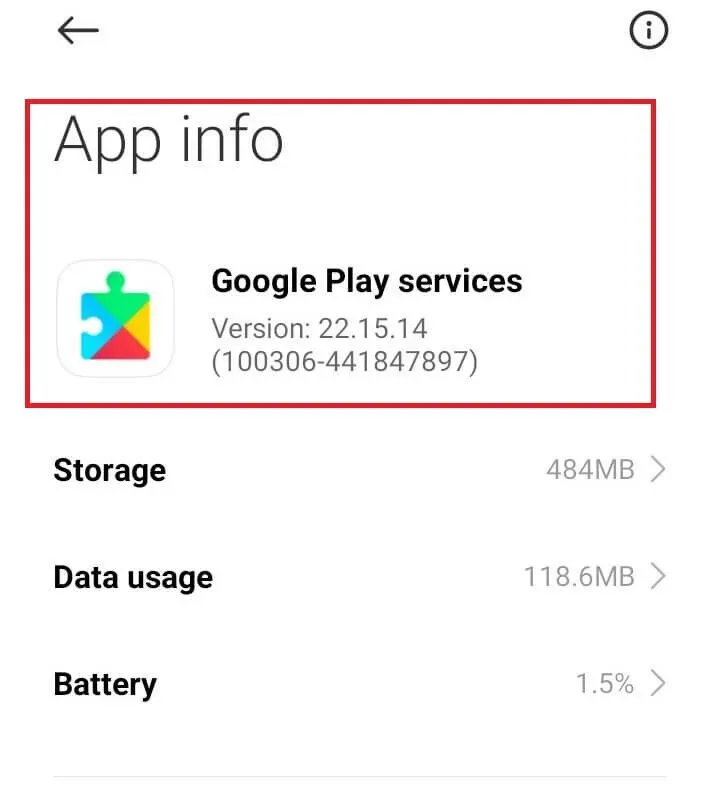
- Touchez l’icône d’information (i).
- Appuyez sur l’option Version de l’application. L’application Google Play Store se lancera.
- Cliquez sur Mettre à jour si vous trouvez une mise à jour disponible.
- Redémarrez une fois la mise à jour terminée.
9. Réinsérez la carte SIM
Le problème avec l’application de messagerie qui ne fonctionne pas peut être dû à une mauvaise manipulation ou à un mauvais alignement de la carte SIM. Vous pouvez essayer de réinstaller la carte SIM pour résoudre le problème.
10. Réinitialiser les paramètres réseau
Dans certains cas, l’erreur peut être liée au fournisseur de services et non à votre application de messagerie Android. Effectuez une réinitialisation du réseau pour restaurer tous les paramètres réseau et les paramètres par défaut.
- Ouvrez les paramètres.
- Allez dans « À propos du téléphone » -> « Réinitialiser les options ».
- Cliquez sur Réinitialiser les paramètres.
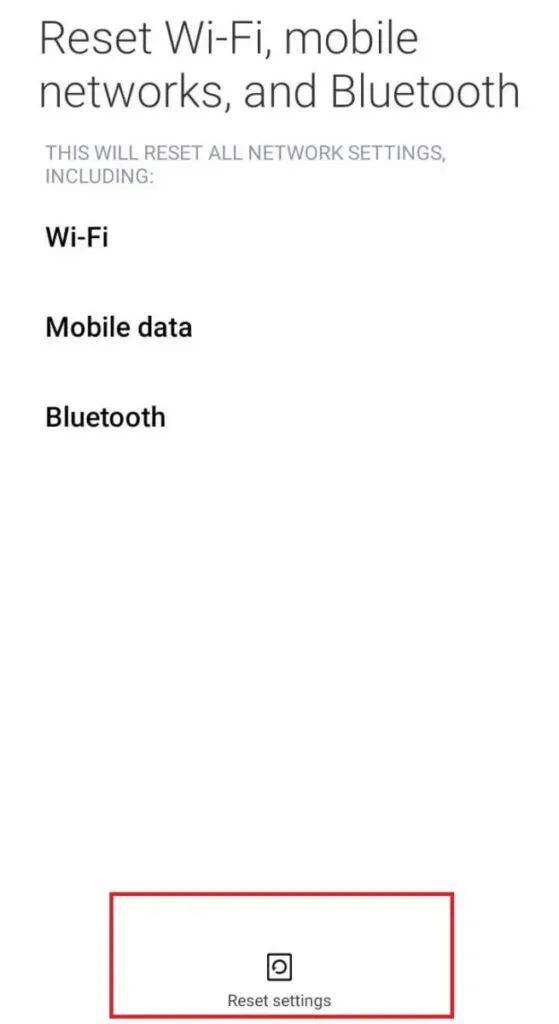
- Confirmez votre action et entrez votre mot de passe/code PIN.
- Redémarrez votre téléphone après la réinitialisation.
11. Mettre à jour le système d’exploitation Android
Un package de mise à jour du système d’exploitation Android contient des correctifs de bogues, des mises à jour de sécurité, etc. La mise à jour régulière de votre téléphone Android garantit son fonctionnement optimal et protège votre vie privée contre les failles de sécurité.
- Connectez votre téléphone à un réseau Wi-Fi.
- Ouvrez les paramètres.
- Allez dans « À propos du téléphone » -> « Avancé » -> « Mises à jour ».
- Cliquez sur Vérifier les mises à jour.
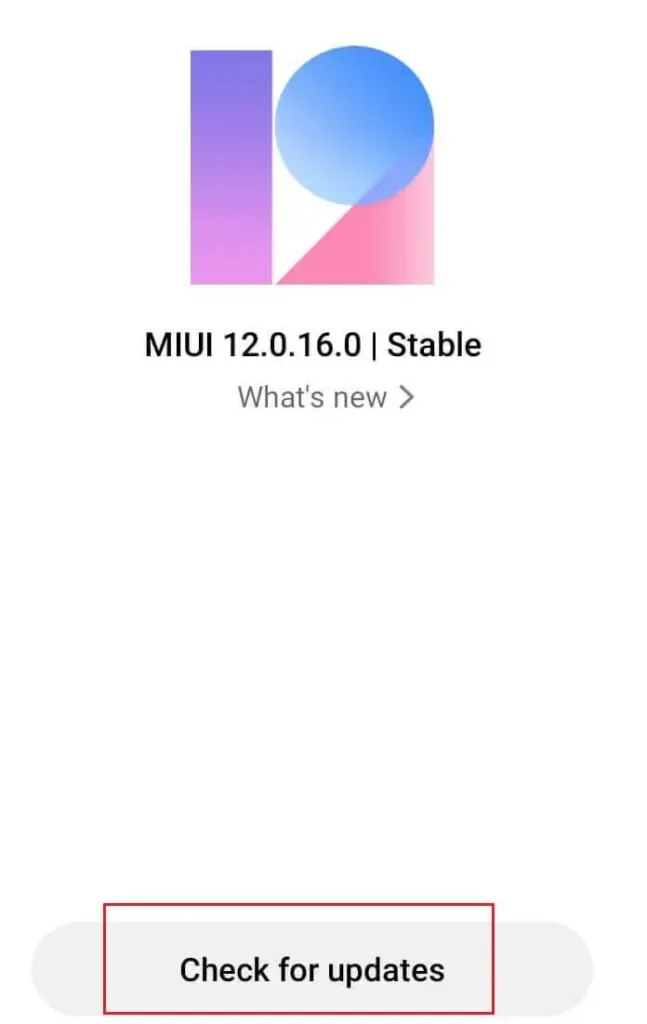
- Téléchargez et installez le package de mise à jour disponible.
- Cliquez sur Redémarrer le système.
- Essayez de lancer l’application Messages après la mise à jour.
12. Réinitialisation d’usine Android
Vous pouvez essayer cette solution si les autres solutions ne fonctionnent pas. La réinitialisation d’usine restaure votre système à son état d’origine.
- Ouvrez les paramètres.
- Allez dans « À propos du téléphone » -> « Réinitialiser les paramètres ».
- Cliquez sur « Effacer toutes les données ».
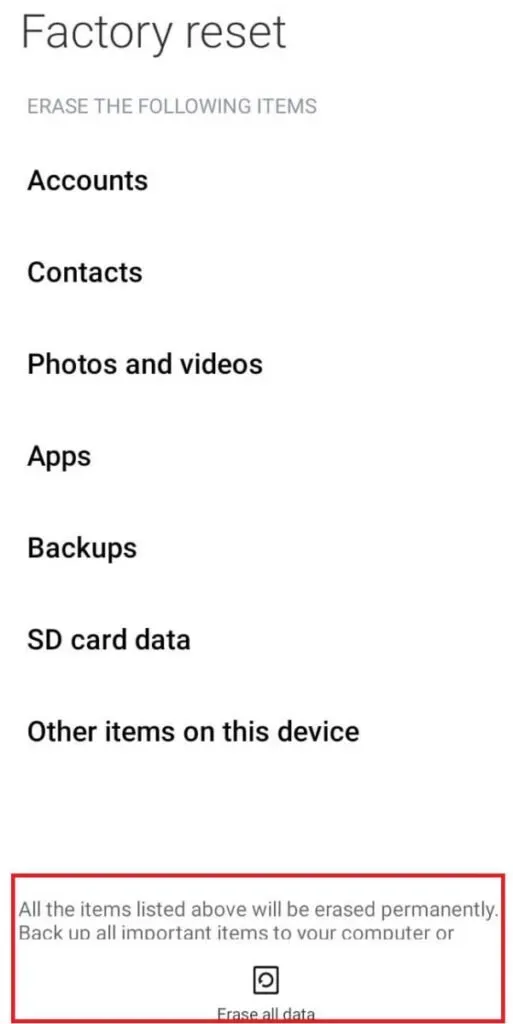
- Entrez votre mot de passe/code PIN et confirmez votre mot de passe.
Note. Sauvegardez vos données importantes avant de réinitialiser votre téléphone.
Conclusion
Cet article traite de l’impact des bogues, des conflits avec des applications tierces et des versions d’applications dans votre application de messagerie Android. Ici, vous avez vu comment le redémarrage du téléphone Android résout le problème. Il existe également des solutions ciblées pour les conflits avec des applications tierces de gestion de texte.
Donc, si vous rencontrez un problème où l’application Messages ne fonctionne pas, vous pouvez essayer les différents correctifs disponibles dans cet article.
Foire aux questions (FAQ)
Pourquoi mon application Samsung Message ne fonctionne-t-elle pas sur Android ?
Raison 1 : L’application de messagerie est peut-être obsolète. Ou il conduit avec des fautes et des fautes. Deuxièmement, vous avez défini une application de SMS tierce par défaut. Troisièmement, votre application de messagerie n’a pas beaucoup d’espace libre. Quatrièmement, le service Google Play est obsolète. Et enfin, les paramètres réseau rendent votre application Message de cette façon.
Comment réparer une application de SMS qui ne fonctionne pas sur Android ?
Le redémarrage de votre appareil Android peut résoudre des erreurs temporaires et réparer l’application Messages. Vous pouvez également essayer de mettre à jour l’application vers la dernière version. Dans de nombreux cas, il est également utile de désinstaller les applications tierces en conflit. Vous pouvez mettre à jour les services Google Play afin que votre application de messagerie puisse se connecter aux API Google. Et enfin, vous pouvez essayer de réinitialiser vos paramètres réseau.
Comment réinitialiser l’application Messages sur Android ?
Ouvrez l’application Paramètres. Accédez à Application-> Gérer les applications installées-> Messages. Ici, cliquez d’abord sur « Forcer l’arrêt ». Cliquez sur l’option « Effacer les données ». Effectuez à la fois les options « Effacer le cache » et « Effacer toutes les données ». Désinstallez également les mises à jour de messagerie.
Laisser un commentaire